Содержание
Proxy сервер МИКО
Сервер «PROXY» или «мультиплексирования» написан на языке C# и позволяет организовать многоуровневую структуру взаимодействия 1С и IP АТС.
Схема подключения описана на изображении ниже:
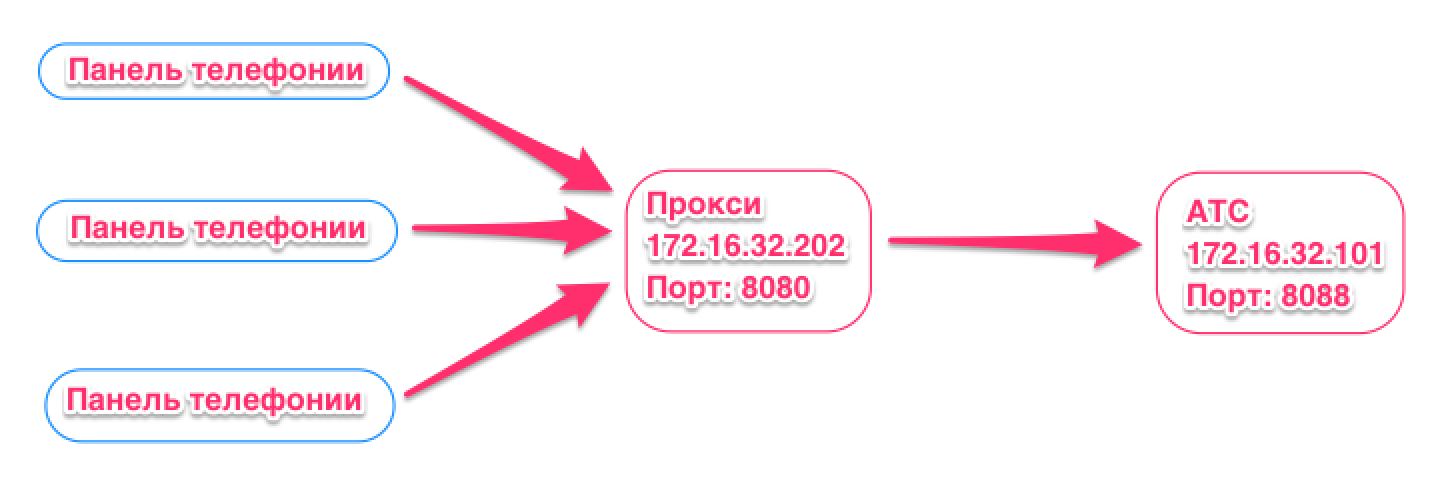
Приложение «МИКО Прокси сервер» устанавливает соединение с телефонной станцией. По умолчанию используется порт 8088. В продукте «Панель телефонии для 1С» подключение настраивают не к АТС, а к прокси серверу, по умолчанию порт 8080.
Сервер PROXY транслирует полученные события всем подключенным к нему клиентам (Панель телефонии). Сервер PROXY может выполнить фильтрацию событий на этапе отправки клиенту. Не имеет ограничений на количество подключенных клиентов.
Установка
- Скачайте приложение из личного кабинета
- Запустите файл setup.exe
- Отредактируйте конфигурационный файл в папке Config
Описание конфиг. файла
- config_proxy.xml
<?xml version="1.0" encoding="UTF-8"?> <root> <asterisk_server_ip>93.188.43.134</asterisk_server_ip> <asterisk_server_port>8088</asterisk_server_port> <prefix>asterisk</prefix> <response_type>mxml</response_type> <login>1cami</login> <secret>PASSWORD1cami</secret> <asterisk_proxy_port>8080</asterisk_proxy_port> <waitevent_timeout>3</waitevent_timeout> <debug_mode>False</debug_mode> <client_login>1cami</client_login> <client_secret>PASSWORD1cami</client_secret> </root>
- «asterisk_server_ip» - IP адрес сервера Asterisk.
- «asterisk_server_port» - Порт AJAM интерфейса сервера Asterisk (из http.conf).
- «prefix» - Префикс ресурса AJAM интерфейса Asterisk (из http.conf).
- «response_type» - Префикс типа ответа от Asterisk, по умолчанию mxml. Не меняйте это значение.
- «login» - Имя пользователя Asterisk AMI (из manager.conf).
- «secret» - Пароль пользователя Asterisk AMI (из manager.conf).
- «waitevent_timeout» - Интервал, в секундах, выполнения запроса на получение нового пакета событий от сервера Asterisk, по умолчанию 3. Не меняйте это значение.
- «debug_mode» - Режим отладки, отладочная информация накапливается в папке Logs, директории установки сервиса.
- «client_login» - Имя пользователя для авторизации панели телефонии, это же имя указывается внутри 1С.
- «client_secret» - Пароль пользователя для авторизации панели телефонии, это же имя указывается внутри 1С.
- «asterisk_proxy_port» - Порт, на котором прокси принимает запросы от панелей 1С.
Проверка
Первым делом необходимо проверить работает корректно ли настроен Asterisk:
Идем в браузере по адресу:
http://<asterisk_server_ip>:<asterisk_server_port>/<prefix>/rawman?action=login&username=<login>&secret=<secret>
- <login> - значение определено в конфигурационный файле прокси сервера
- <secret> - значение определено в конфигурационный файле прокси сервера
- <asterisk_server_ip> - значение определено в конфигурационный файле прокси сервера
- <asterisk_server_port> - значение определено в конфигурационный файле прокси сервера
- <prefix> - значение определено в конфигурационный файле прокси сервера
Если в качестве результата получим строку:
Response: Success Message: Authentication accepted
То с настройкой АТС все в порядке.
Инструкции по настройке АТС доступны на Wiki.
Окончательная проверка: Идем в браузере по адресу http://ipadress_proxy:asterisk_proxy_port/asterisk/rawman?action=login&username=client_login&secret=client_secret
- ipadress_proxy - адрес ПК, где установлена служба прокси
- asterisk_proxy_port - значение определено в конфигурационный файле прокси сервера
- client_login - значение определено в конфигурационный файле прокси сервера
- client_secret - значение определено в конфигурационный файле прокси сервера
- asterisk_proxy_port - значение определено в конфигурационный файле прокси сервера
Если в качестве результата получим строку:
Response: Success Message: Authentication accepted
Значит со стороны «Прокси» все настроено правильно.
Подключение панели телефонии
Следует скорректировать настройки панели телефонии. Теперь она должна подключаться к ip адресу прокси сервера МИКО.
- «Адрес Asterisk» (Хост) - IP адрес прокси сервера.
- «Порт AJAM» - порт прокси сервера (asterisk_proxy_port).
- «Логин AMI» - имя пользователя прокси сервера (client_login).
- «Пароль AMI» - пароль пользователя прокси сервера (client_secret).
